如何使用photoshop设计logo
发布时间:2017-06-03 17:32
想来大家也知道平时设计用的软件就是photoshop,photoshop可以制作许多图形,比如说logo。其实这个也不算太难,下面就让小编告诉你如何使用photoshop设计logo的方法,一起学习吧。
使用photoshop设计logo的方法
首先是效果图:

1、打开photoshop,新建文件。原来教程写的 50像素×300像素,不过觉得不太对哦。。所以我弄的 500×300。这个大家随便啦~
2、渐变填充:#6a0037, #3f000c 现在就是这个样子滴:

3、新建一层。用套索工具勾个三角形出来:

4、高斯模糊。数值6
5、动感模糊。角度 0。距离559. 图层模式:叠加。经过上面三步之后成了这个样子:

6、新建一层,输入文字:Disc 注意,没有最后那个O!
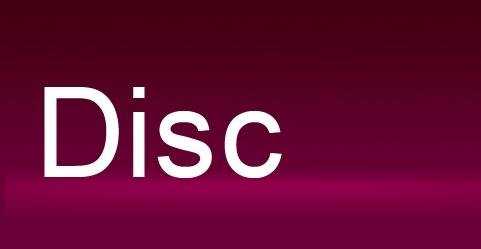
7、为 文字层 添加投影和渐变叠加效果。数值如下:


8、现在图是这个样子滴:

9、新建一层,用圆形选择工具画个椭圆,进行透明到白色的渐变填充:

10、按住 CTRL ,用鼠标左键点击刚刚的文字图层,调出文字选区,之后反选(CTRL+SHIFT+I),
删除多余的部分:


如何使用photoshop设计logo的评论条评论